
바이러스 제거
바이러스 제거: 효과적인 5가지 빠른 방법! 🛡️
🔍💻 이 가이드에서는 Windows에서 바이러스, 트로이 목마, 스파이웨어 및 기타 맬웨어 감염을 진단하고 해결하는 방법을 알아봅니다. 각 단계를 따르고 변경 후 결과를 확인하세요.
일반적으로 바이러스, 트로이 목마, 스파이웨어 및 맬웨어 제거
그 소프트웨어 악성 소프트웨어는 컴퓨터의 정상적인 작동을 방해하도록 설계된 프로그램이나 코드를 말합니다. 바이러스, 트로이 목마, 스파이웨어, 맬웨어, 애드웨어, 다이얼러, 백도어 등 다양한 범주가 있습니다.
📌 시작하기 전에:
• 💾 중요한 파일을 백업하세요.
• ⚡ 하드웨어를 조작하려면 장비의 전원을 끄고 플러그를 뽑으세요.
• 🖐️ 부품을 만지기 전에 정전기(ESD)를 방전하세요.
• 🛡️ 기기가 보증 기간 내에 있는지 확인하세요. 일부 절차가 기기에 영향을 미칠 수 있습니다.
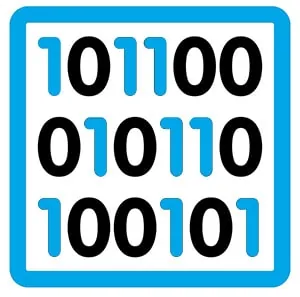 컴퓨터에 침입한 악성 소프트웨어의 유형에 따라 다음과 같은 몇 가지 증상이 나타날 수 있습니다.
컴퓨터에 침입한 악성 소프트웨어의 유형에 따라 다음과 같은 몇 가지 증상이 나타날 수 있습니다.
- 작업을 시작할 때나 작업하는 동안 속도가 느려집니다.
- 불가능 연결하다 인터넷에.
- 에서 창문 열기 브라우저 광고를 가르치고 있습니다.
- 우리가 설치하지 않은 프로그램에 대한 알림, 우리가 설치했음을 알려줍니다. 바이러스 그리고 다른 문제들과 그들은 우리를 제거하기 위해 돈을 요구합니다.
💡 권장 사항: 관리자 계정이 아닌 계정으로 작업하고 Windows와 브라우저를 최신 상태로 유지하세요. Windows로 부팅하지 않고 시스템을 검사해야 하는 경우, 클린 부팅 미디어를 사용하여 맬웨어 실행을 방지할 수 있습니다.
바이러스 제거 – 바이러스 제거 작업
 |  |  |  |
| 발각 | 시험 | 청소 | 테스트 |
권장 단계(DIY)
- 1️⃣ 🔍 발각: 이상한 증상과 프로세스를 파악하세요. 작업 관리자를 열고 Windows와 함께 시작되는 프로그램을 확인하세요.
- 2️⃣ 🛠️ 시험 완료: 오프라인 검사와 전체 검사를 실행합니다. 하드 드라이브 숨겨진 파티션을 포함합니다.
- 3️⃣ 💡 업데이트: 청소하기 전에 Windows 패치를 설치하고 브라우저, 확장 프로그램, 드라이버를 업데이트하세요.
- 4️⃣ 🧹 청소: 감지된 항목을 제거/격리하세요. 브라우저에서 방해가 되는 광고가 표시되는 경우 설정을 재설정하고 의심스러운 확장 프로그램을 삭제하세요.
- 5️⃣ ✅ 테스트: 다시 검사를 반복하여 흔적이 남아 있지 않은지 확인하세요. 호스트 파일, 시작 프로그램, 예약된 작업을 확인하세요.
- 6️⃣ 🔐 방지: 실시간 보호 기능을 켜고, 고유한 비밀번호를 사용하고, 필요한 경우 2단계 인증을 활성화하세요.
🆘 시스템이 부팅되지 않거나, 데이터 암호화, 이상한 디스크 소음, 타는 냄새 또는 지속적인 오류가 발생하는 경우, 추가 손실을 피하기 위해 신뢰할 수 있는 서비스 센터에 문의하세요.
ℹ️ 포맷이 불가피한 경우 먼저 데이터를 저장한 후 재설치하고 구성해 보세요. 운영 체제. 재설치 후 다음을 검증하십시오. 컴퓨터 좋은 관행을 통해 보호받으세요.
누구입니까?
 |  |
| 바이러스 다른 파일을 감염시킬 수 있는 악성 프로그램입니다. | 스파이웨어 소유자의 동의 없이 정보를 수집하여 전송하는 프로그램입니다. |
 |  |
| 트로이 목마 실행 시 운영 체제를 손상시키고 파일을 삭제하는 합법적인 것처럼 보이는 프로그램입니다. | 멀웨어 운영체제를 손상시키고, 파일을 삭제하고, 정보를 수집하는 등의 일반적인 악성 프로그램입니다. |
 |  |
| 백도어 데이터에 액세스하기 위해 시스템에 백도어를 열도록 설계된 프로그램입니다. | 키로거 사용자가 작성한 모든 내용을 파일에 저장한 다음 제3자가 사용할 수 있도록 하는 프로그램입니다. |
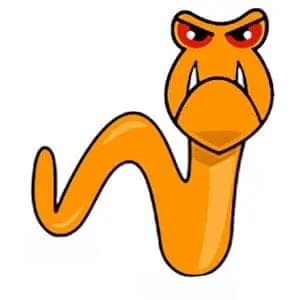 |  |
| 회충 이메일, 인스턴트 메시징 또는 네트워크 P2P. | 애드웨어 광고를 표시하도록 설계된 프로그램 제품 또는 서비스이며 일반적으로 제거할 수 없습니다. |
- 스마트 예방 🔐: Windows를 최신 상태로 유지하고, 의심스러운 다운로드를 피하고, 브라우저 권한을 제한하세요.
- 좋은 관행 🧭: 일상적인 사용을 위해 표준 사용자를 생성하고 특정 변경 사항에 대해서는 관리자 계정을 예약합니다.
- 백업 💾: 주기적으로 백업하고 복원을 테스트하세요.
- 안전한 브라우징 🌐: 사용하지 않는 확장 프로그램을 제거하고 개인정보 보호 설정을 검토하세요.
- 명확한 진단 🔍: 오류 메시지, 의심스러운 프로세스 및 이러한 오류 메시지가 나타나는 시기를 기록해 두세요.
- 언제 멈춰야 할까 🛑: 데이터 암호화, 이상한 소음/냄새, 과열 등의 문제가 발생할 경우 신뢰할 수 있는 기술자에게 문의하세요.
- 지속적인 학습 📚: 리소스와 가이드를 확인하세요 맞다 귀하의 팀을 모범 사례로 만드세요.
- 안전한 거래 🔒: 손상되었을 가능성이 있는 장치에는 해당 장치가 정리되었는지 확인하기 전까지 자격 증명을 입력하지 마세요.
또한 읽어보세요: 노트북 힌지 수리.
DIY 작업 및 관련 점검 가이드 서비스 공통 유지관리이며 상업적 제안을 구성하지 않습니다.
| # | 서비스 | 가격 | 특징 |
|---|---|---|---|
| 1 | 먼지 청소 및 페이스트 교체 | — | 🧼 장비의 플러그를 뽑고 압축 공기로 청소한 후, 제조업체의 사양에 따라 열전도 페이스트를 교체하세요. |
| 2 | 표준 컴퓨터 진단 | — | 🔍 Windows 시작, 파일 무결성, 디스크 상태 및 온도를 확인하고, 발견 사항을 문서화합니다. |
| 3 | 스캔 바이러스 그리고 바이러스 백신 설치 | — | 🛡️ 오프라인 및 전체 모드 검사를 수행하고, 실시간 보호 및 자동 업데이트를 구성합니다. |
| 4 | 데이터 복구 | — | 💾 수정하기 전에 디스크 이미징을 우선적으로 실행하세요. 영향을 받은 드라이브에 데이터를 쓰지 마세요. 물리적 손상이 있는 경우 기술자에게 문의하세요. |
일할 수 없습니까? 컴퓨터가 정지되나요?
🆘 간단한 팁: 안전 모드로 재시작하고, 시작 프로그램을 비활성화하고, 오프라인 검사를 실행하고, 온도를 확인하세요. 심각한 문제가 지속되거나 데이터 또는 보증 손실 위험이 있는 경우 신뢰할 수 있는 서비스 센터에 문의하세요.







